Avec des alertes sans fin et des appels téléphoniques fréquents, il devient difficile de se concentrer et de se concentrer sur la tâche à accomplir. Alors qu’iOS offrait déjà des moyens de garder les appels téléphoniques et les notifications inutiles à distance, il n’y avait pas de fonctionnalité centralisée pour permettre aux utilisateurs de contrôler les alertes à partir d’un endroit pratique – jusqu’à présent. Avec iOS 15, vous pouvez utiliser le mode Focus sur votre iPhone ou iPad pour minimiser les distractions et vous concentrer sur les choses qui comptent pour vous. Que vous souhaitiez plonger profondément dans le jeu sans aucune interférence, dormir en toute tranquillité d’esprit ou regarder des séries télévisées sur Netflix, lisez la suite pour savoir ce qu’est le mode Focus et comment l’utiliser dans iOS 15 et iPadOS 15.
Comment utiliser le mode Focus dans iOS 15 sur iPhone et iPad (2021)
Pour commencer, apprenons d’abord ce qu’est exactement le mode Focus dans iOS 15 et comment cela fonctionne pour les utilisateurs d’iPhone et d’iPad. Ensuite, nous vous expliquerons comment créer différents types de modes Focus personnalisés , dont un pour le jeu, la lecture, le travail, et bien d’autres, selon vos besoins. Alors plongeons dedans.
Qu’est-ce que le mode Focus dans iOS 15 et iPadOS 15 ?
Le mode Focus dans iOS 15 vise à vous aider à vous concentrer sur les choses qui comptent pour vous en vous débarrassant de toutes les distractions comme les notifications d’applications indésirables et les appels téléphoniques. Vous pouvez considérer le mode Focus comme la forme la plus étendue du mode Ne pas déranger qui existe dans le système d’exploitation mobile d’Apple depuis plusieurs années.
Pour vous assurer de ne pas manquer d’alertes importantes et de rester engagé dans votre tâche, il utilise quatre principes efficaces :
- Notifications silencieuses : le mode Focus désactive toutes les notifications, à l’exception de celles que vous autorisez.
- Ne manquez rien : toutes les personnes importantes sont autorisées à envoyer des notifications sans aucune restriction afin que vous puissiez vous tenir au courant des choses importantes.
- Partager un statut : votre statut Focus informe les applications et les personnes que vous avez désactivé les notifications. Si des personnes essaient de vous envoyer un message alors que le mode Focus est activé, elles verront un message indiquant que vous avez désactivé les notifications.
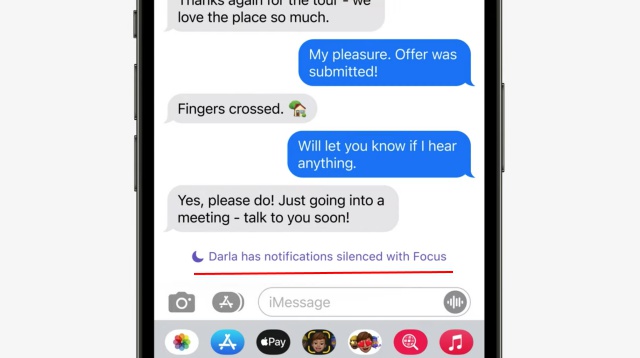
- Activer automatiquement : pour une expérience simplifiée, iOS 15 active automatiquement votre mise au point créée à une heure, un lieu ou lors de l’utilisation d’une application afin que vous n’ayez pas à activer le mode de mise au point manuellement.
Quel type de modes de mise au point pouvez-vous créer sur iPhone et iPad ?
Pour un meilleur contrôle, Apple a inclus à la fois le suivi du sommeil et le mode Ne pas déranger en mode Focus. Ainsi, en plus de créer un focus pour votre travail ou vos tâches personnelles, vous pouvez également affiner le suivi du NPD et du sommeil directement depuis le mode Focus.
Quant au type de modes de mise au point que vous pouvez créer sur votre appareil iOS 15, tout dépend de vos besoins et des tâches que vous souhaitez entreprendre avec la concentration souhaitée. Voici les modes de mise au point que vous pouvez créer dans iOS 15 :
- Personnel
- Travail
- Ne pas déranger
- Jeux
- En lisant
- Conduite
- Aptitude
- Dormir
- Personnalisé (vous permet de mieux ajuster le mode Focus dans iOS 15 selon vos besoins)
Thanks to seamless syncing, your created focus mode is shared across all of your Apple devices linked with the same iCloud account. That means when you turn on your Focus Mode on your iPhone, it will automatically be enabled on your iPad, Mac, and even the Apple Watch as well.
What Sort of Customization Does Focus Mode in iOS 15 Offer?
Probably the best part about Focus mode is that it is fully customizable. If you ever feel the need to tweak your focus, you can choose to allow/ disallow any apps from sending notifications. Besides, you can even customize the home screen pages, dim lock screen, and hide notification badges when Focus mode is turned on.
Pour un meilleur contrôle sur les applications qui ont demandé à partager votre statut Focus, le mode Focus vous permet d’ empêcher les applications de voir votre statut Focus . Donc, si jamais vous mettez la vie privée au-dessus de tout le reste, vous pouvez profiter de cette fonctionnalité essentielle pour masquer votre statut. Et lorsqu’un focus devient inutile, vous pourrez le supprimer.
Comment créer un nouveau mode de mise au point personnalisé dans iOS 15 sur iPhone et iPad
Maintenant que vous savez que vous pouvez créer un mode de mise au point à toutes sortes de fins, apprenons à créer un nouveau mode de mise au point dans iOS 15.
- Ouvrez l’ application Paramètres sur votre iPhone ou iPad et choisissez Focus .
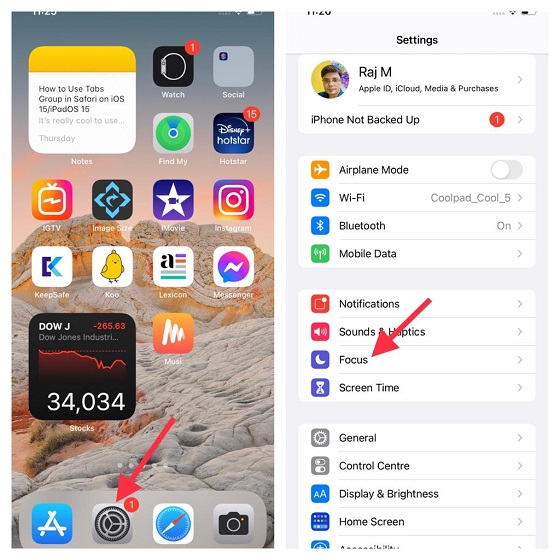
2. Maintenant, appuyez sur le bouton « + » dans le coin supérieur droit de l’écran.
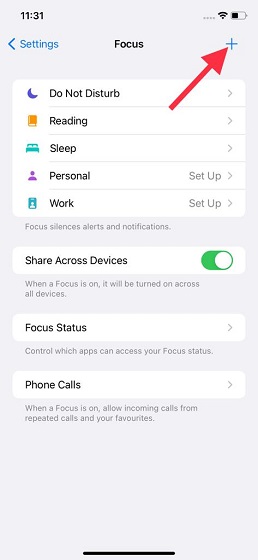
Remarque : Alternativement, vous pouvez accéder aux modes Focus depuis le Control Center. Balayez vers le bas en haut à droite et trouvez la vignette « Focus ». Après cela, appuyez longuement sur la vignette Focus et maintenez-la enfoncée pour la développer, puis appuyez sur lebouton New Focus (+) .
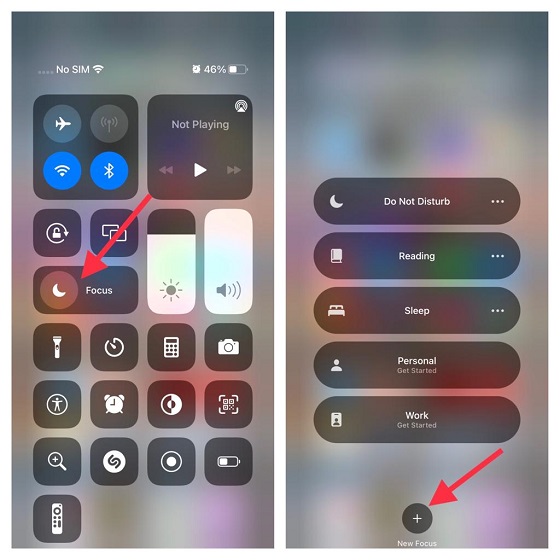
3. Sur l’écran suivant, sélectionnez un focus pour commencer. Vous avez le choix entre plusieurs options : conduite, fitness, jeux ou personnalisé. Si vous souhaitez vous concentrer sur autre chose, appuyez sur « Personnalisé », puis nommez votre objectif. Pour les besoins de ce guide, je vais choisir l’option de jeu. Les étapes étant identiques, vous pouvez choisir n’importe quelle option en fonction de vos besoins.
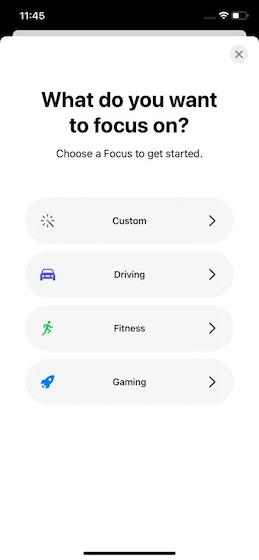
4. Sur l’écran suivant, vous devriez voir un bref guide. Appuyez sur Suivant pour continuer.
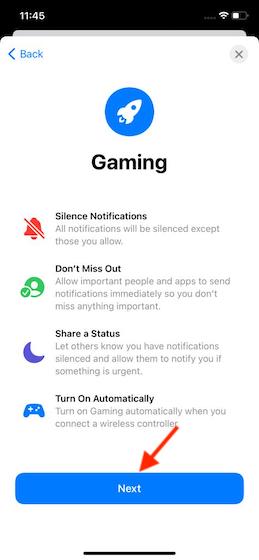
5. Ensuite, choisissez les personnes dont vous souhaitez recevoir des notifications lorsque le mode Focus est activé. Appuyez simplement sur le bouton « Ajouter un contact » et sélectionnez les contacts préférés dans votre carnet d’adresses. Après cela, appuyez sur Ajouter « X » Personnes . Si vous ne voulez recevoir de notifications de personne, choisissez l’ option « Autoriser aucune ».
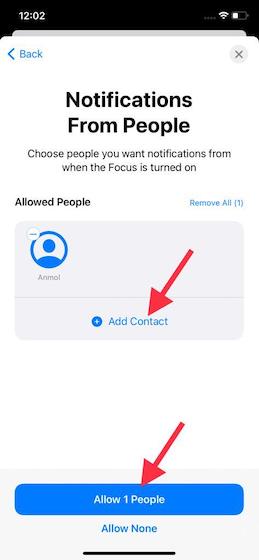
6. Ensuite, choisissez les applications dont vous souhaitez recevoir des notifications lorsque le mode Focus est actif. Appuyez sur le bouton » Ajouter une application « , puis sélectionnez les applications préférées dans la liste. Après cela, appuyez sur Toutes les applications « X » . Encore une fois, si vous ne souhaitez recevoir d’alertes d’aucune application, choisissez l’ option « Autoriser aucune ».
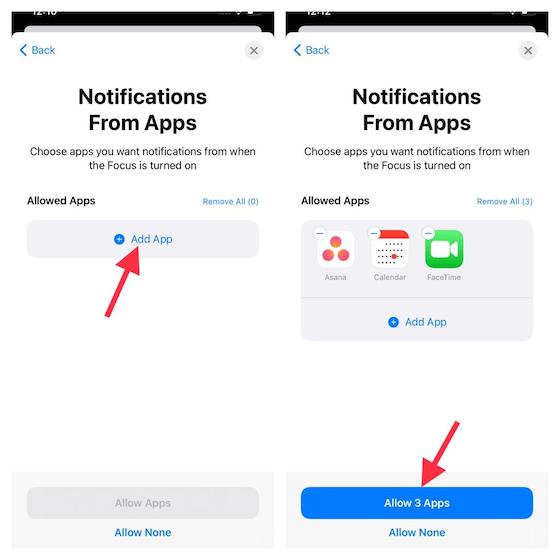
7. Enfin, autorisez les personnes et les applications à fournir des notifications importantes immédiatement, même lorsque le mode Focus est actif. Appuyez sur le bouton » Autoriser les notifications sensibles au temps ».
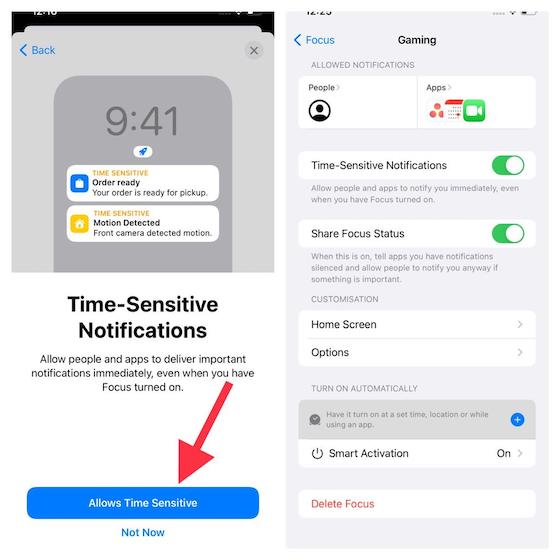
Personnaliser le mode Focus dans iOS 15 sur iPhone et iPad
Une fois que vous avez créé un focus, vous pouvez le personnaliser au fur et à mesure de vos besoins. Par exemple, vous pouvez affiner les pages de l’écran d’accueil, l’écran de verrouillage et même masquer les badges de notification lorsque le mode Focus est activé. Voyons donc les étapes à suivre pour personnaliser un mode de mise au point selon vos besoins :
- Accédez à l’application Paramètres -> Focus, puis sélectionnez un focus .
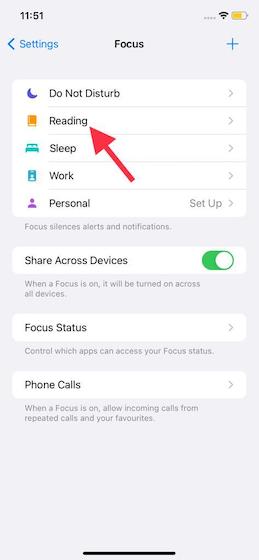
2. Sur cet écran, vous pouvez choisir d’autoriser/de refuser les notifications des personnes/applications, d’activer/désactiver l’état de la mise au point et les notifications urgentes selon vos besoins.
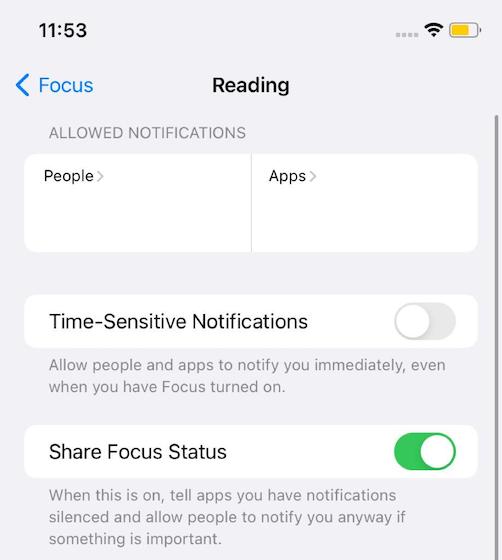
3. Notamment, vous pouvez également personnaliser l’écran d’accueil pour éloigner les pages d’écran d’accueil indésirables lorsque le mode Focus est actif. Dans la section » Personnalisation « , choisissez Écran d’accueil.
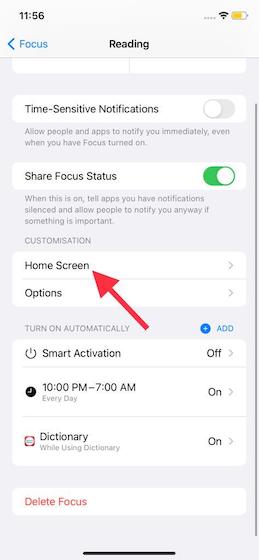
4. Après cela, activez la bascule à côté de » Pages personnalisées « , puis appuyez sur Choisir les pages. Ensuite, sélectionnez les pages de l’écran d’accueil que vous souhaitez afficher dans ce mode Focus et appuyez sur Terminé dans le coin supérieur droit pour terminer.
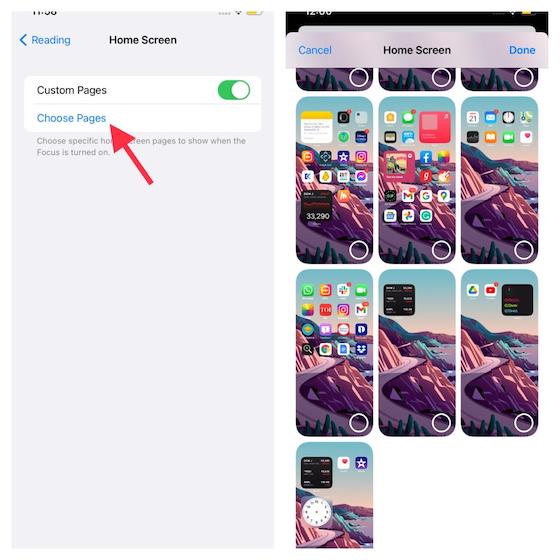
5. Vous pouvez assombrir l’écran de verrouillage et masquer les badges de notification lorsque le mode Focus est activé. De plus, il existe également une option permettant d’activer la livraison différée pour que les notifications soient envoyées directement au centre de notification jusqu’à ce que le focus soit désactivé.
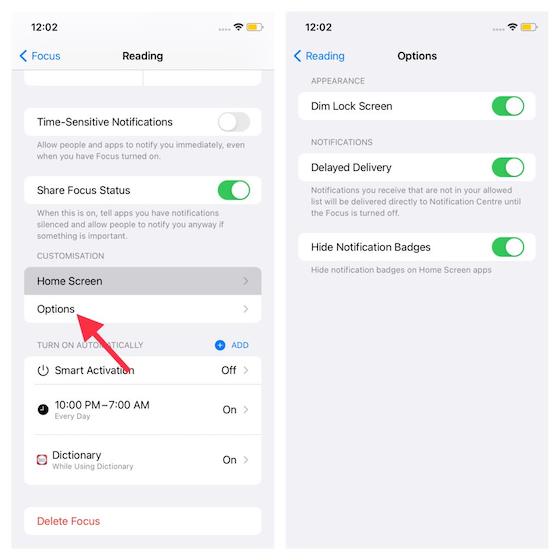
With iOS 15 and iPadOS 15, Do Not Disturb has become part of Focus. With the addition of new features like the ability to share focus status and customize the home screen, DND has now become more functional. Plus, you can treat it like any other focus and tweak Do Not Disturb Focus Mode to your liking.
On the other hand, Smart Activation can play a vital role in helping you get the most out of Focus mode. More on this later.
How to Enable/ Disable Focus Mode in iOS 15
I know, you must now be wondering how to enable/ disable focus mode to ward off any distractions. Well, to get it done, you don’t need to look anywhere else but the Control Center or the Lock Screen. Yeah, you read that right! So without further ado, let’s take a look at both methods:
-
Turn on Focus Mode Using Control Center
Vous pouvez activer le mode de mise au point et choisir sa durée d’activité directement depuis le centre de contrôle de votre appareil iOS. Suivez simplement les étapes ci-dessous :
- Pour commencer, accédez au centre de contrôle sur votre appareil iOS.
- Sur iPhone et iPad sans bouton d’accueil : balayez vers le bas depuis le coin supérieur droit de l’écran pour accéder au Centre de contrôle.
- Sur iPhone et iPad avec bouton d’accueil : balayez vers le haut depuis le bas de l’écran pour afficher le centre de contrôle.
2. Après cela, appuyez sur le bouton Focus . Notez que si vous appuyez sur l’icône du croissant de lune, vous activerez instantanément le mode Ne pas déranger.
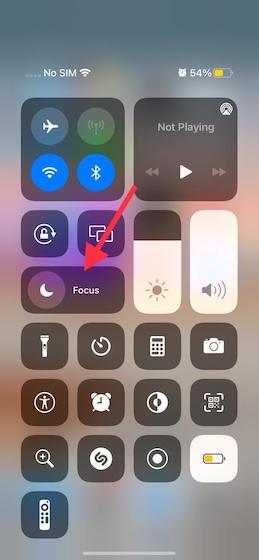
3. Ensuite, appuyez sur un mode de mise au point pour l’activer/le désactiver.
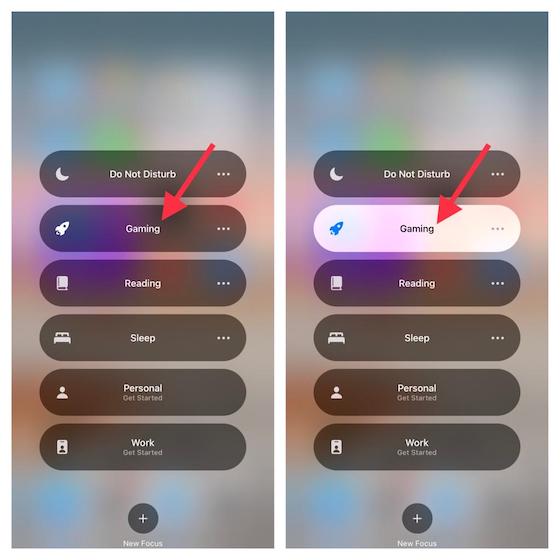
4. Si vous souhaitez choisir la durée pendant laquelle une mise au point doit être active, appuyez sur les trois points à côté d’un mode de mise au point. Ensuite, vous avez le choix entre trois options :
- Pendant 1 heure : activez le mode de mise au point pendant 1 heure.
- Jusqu’à demain matin : activez le mode de mise au point jusqu’au lendemain matin. Cela pourrait être utile pour les modes Ne pas déranger ou Veille.
- Jusqu’à ce que je quitte cet emplacement : activez un mode de mise au point jusqu’à ce que vous quittiez un lieu (il affichera un lieu à proximité).

-
Activer le mode de mise au point à partir de l’écran de verrouillage
Une fois que vous avez activé un mode de mise au point à partir du centre de contrôle, vous verrez l’icône de cette mise au point sur l’écran de verrouillage, juste en dessous de l’horloge. Vous pouvez l’utiliser pour activer/désactiver le mode de mise au point ou passer à un autre mode de mise au point à partir de l’écran de verrouillage lui-même. Pour savoir comment cela fonctionne, suivez les étapes ci-dessous :
1. Pour désactiver ou modifier le mode de mise au point, appuyez longuement sur l’icône de mise au point sous l’horloge et maintenez-la enfoncée.
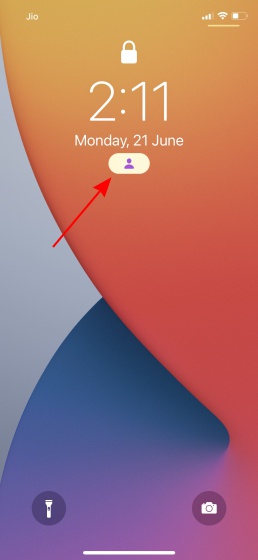
2. Ensuite, vous verrez le même ensemble d’options de mode de mise au point que ci-dessus sur votre écran. Choisissez le mode de mise au point vers lequel vous souhaitez basculer, et le tour est joué.
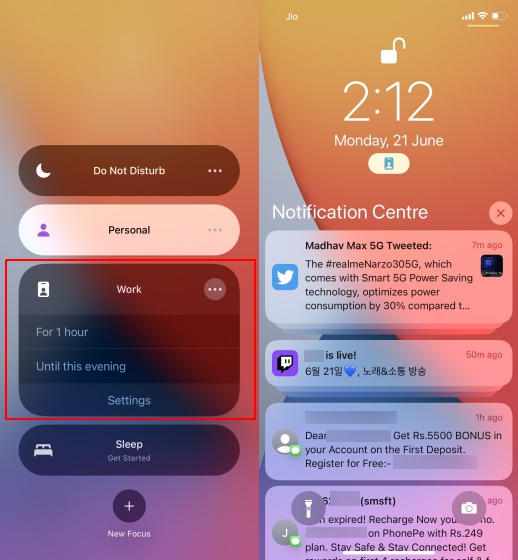
Activer / désactiver le mode de mise au point dans iOS 15 automatiquement
Vous pouvez également choisir d’activer automatiquement le mode Focus à une heure, un lieu ou lors de l’utilisation d’une application sur vos appareils iOS 15 ou iPadOS 15. Si vous souhaitez rester fidèle à votre emploi du temps, Smart Automation pourrait être la solution idéale.
- Sur votre iPhone ou iPad, ouvrez Paramètres -> Focus -> choisissez votre focus .
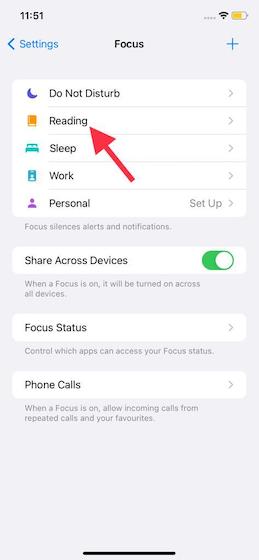
2. Now, scroll down and select Smart Activation. After that, turn on the toggle next to “Smart Activation“. Make sure to tap on “Done” at the top right corner to confirm the change.
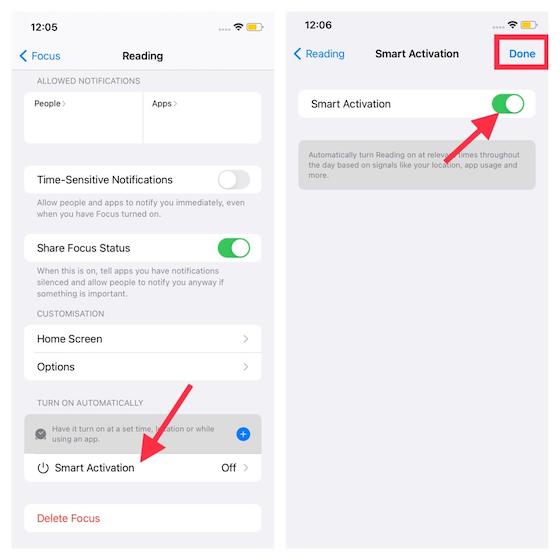
3. For a more personalized experience, you can also customize Smart Activation. Simply tap on the “+” button located right above Smart Activation and then choose when you want the said Focus Mode to kick in. You can choose to enable it at a specific time, when you arrive at a location or when you open a specific app.
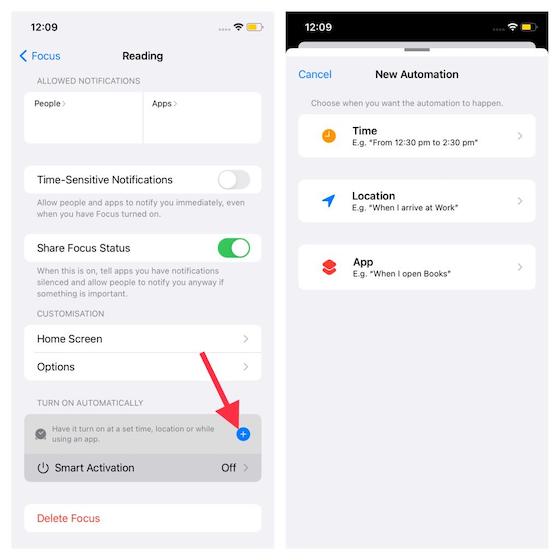
Garder une trace de toutes les applications qui ont demandé à voir et à partager votre statut de focus est assez simple. Ainsi, vous pouvez contrôler quelles applications peuvent accéder à votre statut de focus et arrêter les moins importantes. Tant en termes de flexibilité que de confidentialité, il s’agit d’une fonctionnalité bien pensée.
- Ouvrez l’application Paramètres sur votre iPhone ou iPad et dirigez-vous vers Focus .
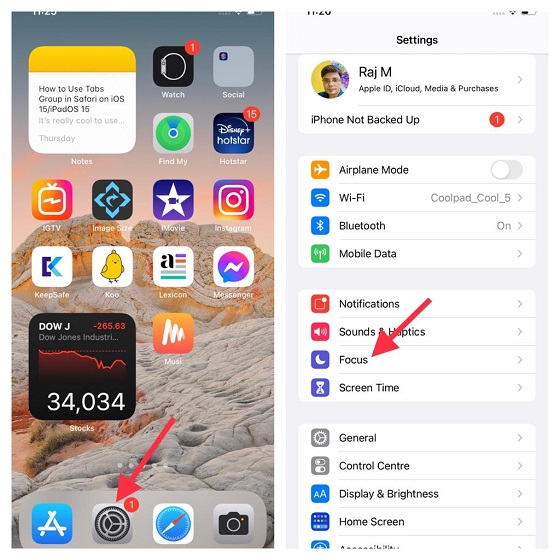
2. Maintenant, choisissez État de la mise au point .
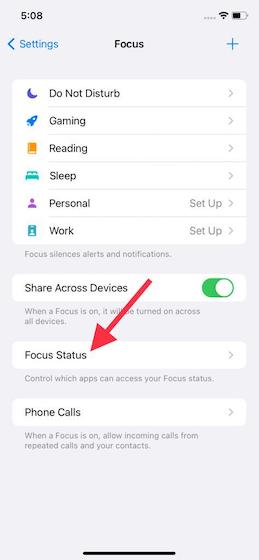
3. Ensuite, vous devriez voir la liste de toutes les applications qui ont demandé l’accès à votre statut Focus. Maintenant, activez/désactivez la bascule juste à côté d’une application spécifique selon vos besoins.
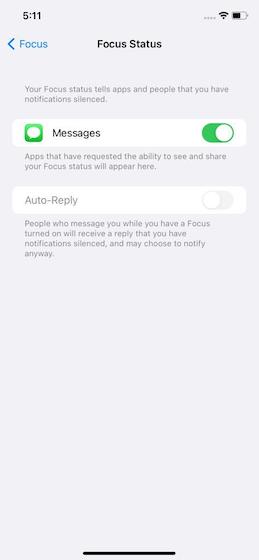
Autoriser les appels téléphoniques de personnes sélectionnées lorsque le mode Focus est activé dans iOS 15
Pour vous assurer que vous n’êtes pas dérangé par des appels téléphoniques aléatoires au milieu d’une tâche importante, le mode Focus vous permet également d’autoriser/interdire les appels téléphoniques. Si vous ne voulez aucune sorte d’interférence, vous pouvez interdire complètement les appels téléphoniques. Mais si vous souhaitez que vos amis et les membres de votre famille vous contactent, il existe une option pour autoriser les appels téléphoniques uniquement à partir des favoris.
- Lancez l’application Paramètres sur votre iPhone ou iPad et passez à Focus .
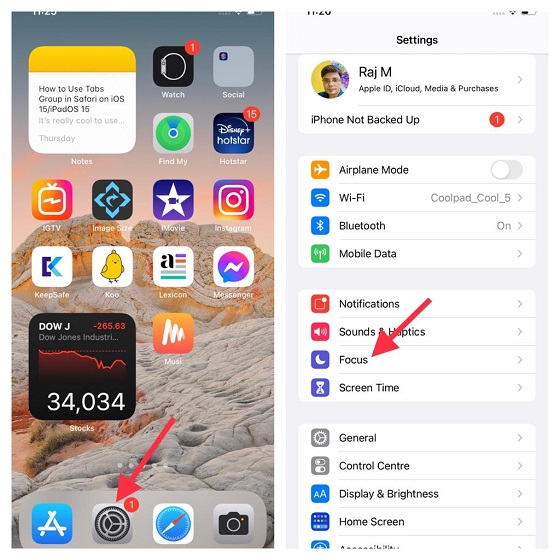
2. Maintenant, choisissez Appels téléphoniques .
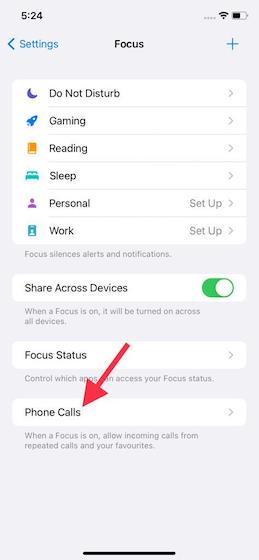
3. Ensuite, vous pouvez choisir d’interdire les appels répétés ou de modifier la liste de contacts Favoris pour recevoir des appels téléphoniques de seulement quelques personnes spéciales.
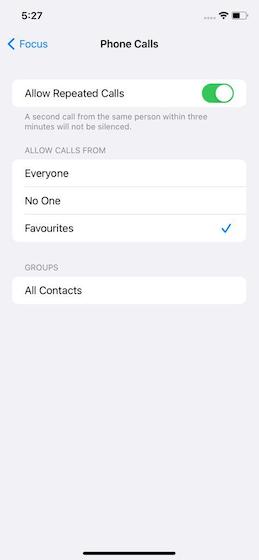
Remarque : Gardez à l’esprit qu’un deuxième appel de la même personne dans les trois minutes ne sera pas coupé.
Comment supprimer un mode de mise au point dans iOS 15
Si jamais vous souhaitez supprimer un mode de mise au point qui ne fait plus partie de votre emploi du temps, vous pouvez le faire facilement à partir des paramètres. Suivez les étapes ci-dessous :
- Sur votre iPhone ou iPad, accédez à Paramètres -> Focus .
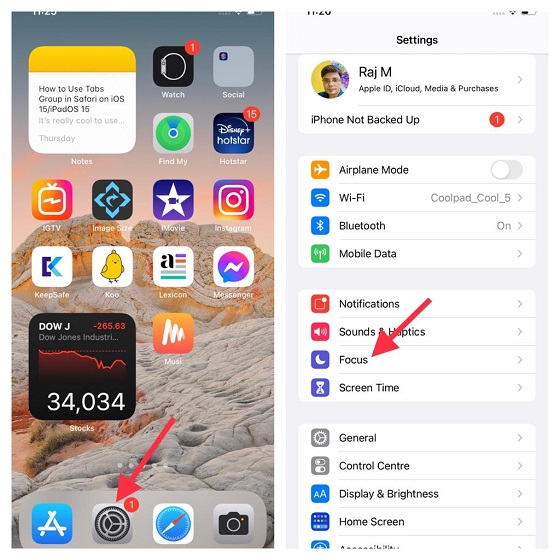
2. Maintenant, sélectionnez le mode de mise au point que vous souhaitez supprimer.
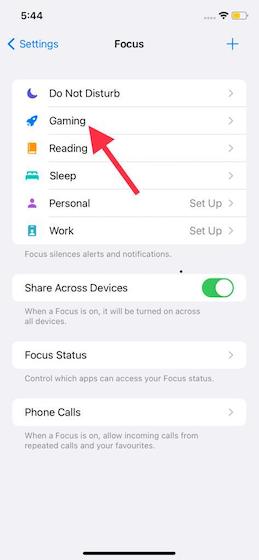
3. Ensuite, appuyez sur le bouton Supprimer le focus en bas, et vous êtes prêt à partir !
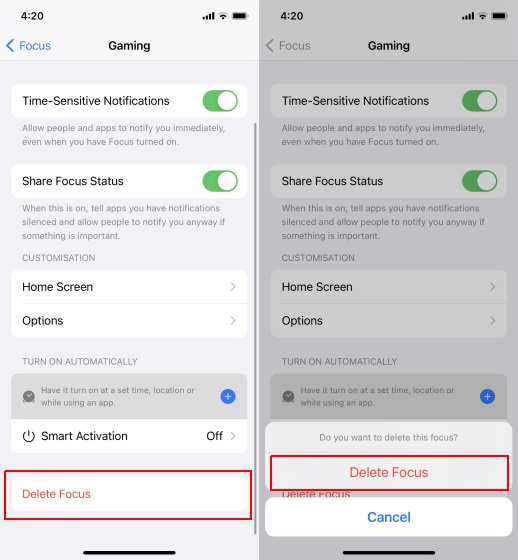
Conseils pour utiliser le mode Focus dans iOS 15 comme un pro
C’est à peu près tout ! J’espère que vous avez maintenant une meilleure idée du fonctionnement du mode Focus dans iOS 15 sur votre iPhone et iPad. Ainsi, lorsque vous souhaiterez peut-être vous concentrer sur vos tâches importantes sans être distrait par quoi que ce soit, le mode Focus vous sera utile. Essayez-le si vous avez installé la version bêta du développeur iOS 15, et je suis sûr que vous en sortirez assez impressionné. Et, bien sûr, si jamais vous rencontrez un barrage routier, assurez-vous de nous contacter pour obtenir de l’aide.
De plus, iOS 15 a mis au point une pléthore de fonctionnalités impressionnantes, notamment la possibilité très appréciée de regarder des films ensemble sur FaceTime, de passer un appel FaceTime aux utilisateurs d’Android et de Windows et des extensions Web Safari. Jetez un œil aux guides liés pour tout savoir sur les nouvelles fonctionnalités ajoutées dans iOS 15.



![[2023] 6 façons de copier / coller du texte brut sans formatage](https://media.techtribune.net/uploads/2021/03/5-Ways-to-Copy-Paste-Plain-Text-Without-Formatting-on-Your-Computer-shutterstock-website-238x178.jpg)






